Chaque appareil de votre réseau dispose d'un adresse IP locale que les ordinateurs de votre maison utilisent pour le localiser. Vous n'avez pas besoin de connaître l'adresse IP de votre imprimante réseau pour une utilisation quotidienne, mais c'est une façon de ajouter l'imprimante vers un nouvel ordinateur si le système ne détecte pas automatiquement l'imprimante.
Conseil
Seules les imprimantes réseau ont des adresses IP. Une imprimante connectée directement à un ordinateur avec un câble USB n'a pas d'IP.
Trouvez l'adresse IP dans le panneau de configuration
Étape 1: Ouvrez les périphériques et les imprimantes
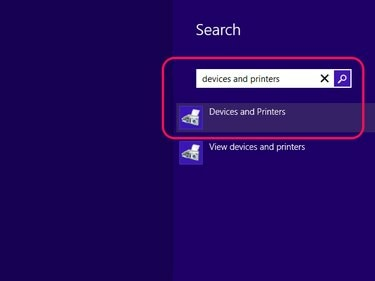
Crédit d'image : Image reproduite avec l'aimable autorisation de Microsoft
Recherchez et ouvrez le Appareils et imprimantes Panneau de configuration à l'aide de l'écran de démarrage de Windows 8.
Vidéo du jour
Conseil
Sous Windows 7, cliquez sur Appareils et imprimantes dans le menu Démarrer.
Étape 2: ouvrez les propriétés de l'imprimante
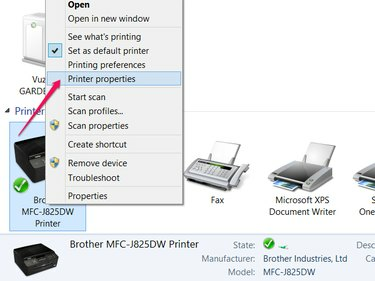
Crédit d'image : Image reproduite avec l'aimable autorisation de Microsoft
Cliquez avec le bouton droit sur votre imprimante dans Périphériques et imprimantes et sélectionnez Propriétés de l'imprimante depuis le menu contextuel.
Avertissement
Ne cliquez pas sur Propriétés en bas du menu contextuel. Regardez plus haut dans le menu pour Propriétés de l'imprimante.
Étape 3: Trouver l'IP
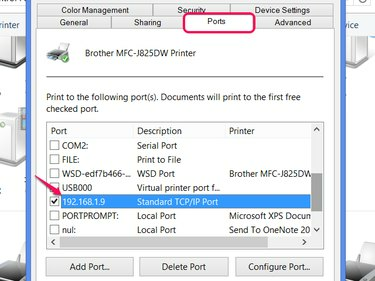
Crédit d'image : Image reproduite avec l'aimable autorisation de Microsoft
Ouvrez le Ports onglet et faites défiler vers le bas pour trouver le "Standard TCP/IP Port." Lisez l'adresse IP sur la ligne, puis fermez la fenêtre. Vous devrez peut-être développer la colonne Port pour lire l'adresse complète: cliquez et faites glisser la ligne entre les colonnes Port et Description.
Trouver l'adresse IP à l'aide de l'invite de commande

Crédit d'image : Image reproduite avec l'aimable autorisation de Microsoft
L'invite de commande offre également un moyen de trouver l'adresse IP de votre imprimante, avec le Cache du protocole de résolution d'adresse. Pour utiliser cette méthode, vous devez connaître l'adresse MAC de l'imprimante - également appelée adresse physique ou adresse matérielle - pour correspondre à l'adresse IP. Les adresses MAC ne changent pas, contrairement aux adresses IP, vous pouvez donc souvent trouver le MAC sur un autocollant sur l'imprimante.
Au invite de commande, taper arp -a et appuyez sur Entrer. Recherchez dans la liste l'adresse MAC de votre imprimante et lisez l'adresse IP correspondante.



